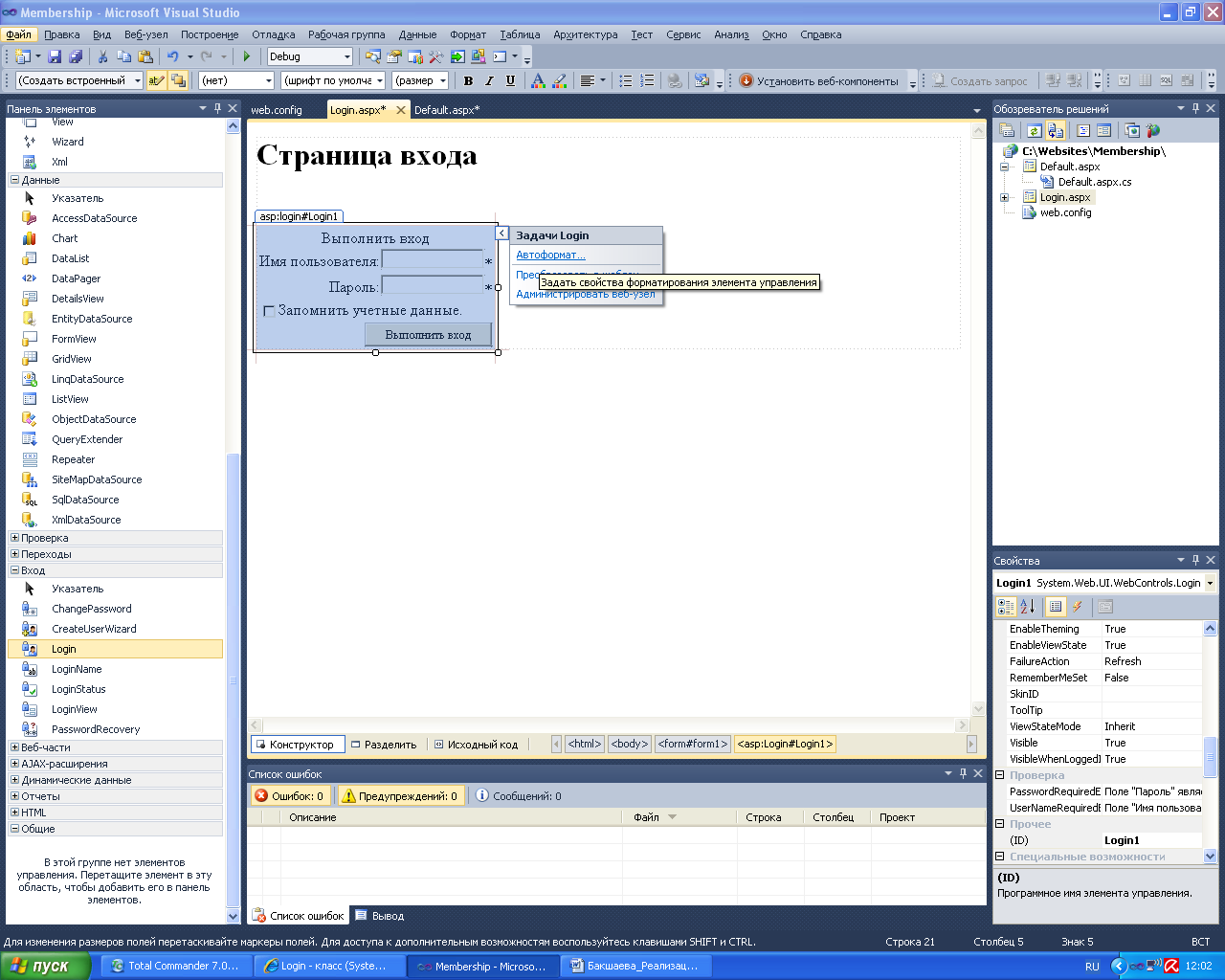- •Лабораторная работа 2. Создание веб-узла с именами пользователей и распределением по членским группам.
- •Введение
- •Создание веб-сайта
- •Отображение подробного описания ошибок входа
- •Тестирование страницы входа
- •Отображение информации для вошедших в систему пользователей
- •Настройка отображения для вошедшего в систему пользователя
- •Добавление новой папки на веб-узел
- •Создание ссылки на страницу с доступом только для указанной группы
- •Тестирование ссылки
- •Создание членства пользователя
- •Настройка правил доступа к странице для указанной группы
- •Тестирование доступной только членам группы ролей страницы
- •Создание страницы регистрации
- •Создание ссылки на страницу регистрации на домашней странице
- •Проверка работы регистрации
- •Создание страницы изменения пароля
- •Создание на домашней странице ссылки на страницу изменения пароля
- •Тестирование страницы смены пароля
- •Создание страницы сброса пароля
- •Настройка веб-сайта на использование smtp-сервера
- •Настройка веб-сайта на использование smtp-сервера
- •Тестирование страницы сброса пароля
Лабораторная работа 2. Создание веб-узла с именами пользователей и распределением по членским группам.
Для выполнения работы необходимы следующие ресурсы:.
-
Программное обеспечение Visual Studio 2010 (или Visual Web Developer 2010).
-
SQL Server, установленный локально на компьютере.
-
Доступ к серверу электронной почты, который может пересылать сообщения (например, mail.ru). Если доступ к серверу электронной почты отсутствует, выполнить лабораторную работу можно, однако функция восстановления пароля будет недоступна.
В работе предстоит выполнение следующих задач:
-
Создание веб-сайта.
-
Создание домашней страницы, доступной для всех пользователей.
-
Создание страницы входа.
-
Создание страницы с доступом только для участников членской группы.
-
Добавление новых пользователей в членскую группу.
-
Предоставление пользователям возможности изменять свои пароли.
-
Предоставление пользователям возможности сбрасывать забытый пароль.
Введение
-
-
-
-
-
-
-
Visual Studio 2008
Частое требование для веб-сайтов– позволять просматривать некоторые страницы только определенным пользователям (прошедшим проверку подлинности). В этом случае на веб-сайте обычно реализуется возможность входа и проверки подлинности пользователей; при этом для анонимных пользователей (не выполнивших вход) информация остается скрытой.
В Microsoft Visual Studio 2010 можно создать веб-приложение с использованием шаблона веб-проекта, который включает страницы, реализующие базовую функцию входа с использованием элементов управления входом и членства ASP.NET. Однако этот шаблон включает ограниченное число функций.
При самостоятельном создании системы управления членством, можно воспользоваться входящими в шаблон элементами управления ASP.NET, чтобы создать пользовательские страницы входа и членства.
В работе показано, как вручную с помощью этих элементов управления и службы управления членством ASP.NET создать приложение, выполняющее проверку подлинности пользователей и скрывающее информацию от анонимных пользователей.
![]() Создание
веб-сайта
Создание
веб-сайта
Для создания собственных страниц входа пользователей необходимо предварительно создать пустой веб-сайт.
В данном пошаговом руководстве используется проект веб-сайта.
Создание веб-сайта
-
Запустите Visual Studio 2010 или Visual Web Developer 2010, экспресс-выпуск.
-
В меню Файл выберите пункт Создать веб-узел. (Если этот пункт отсутствует, выберите команду Создать, а затем — Веб-узел.)
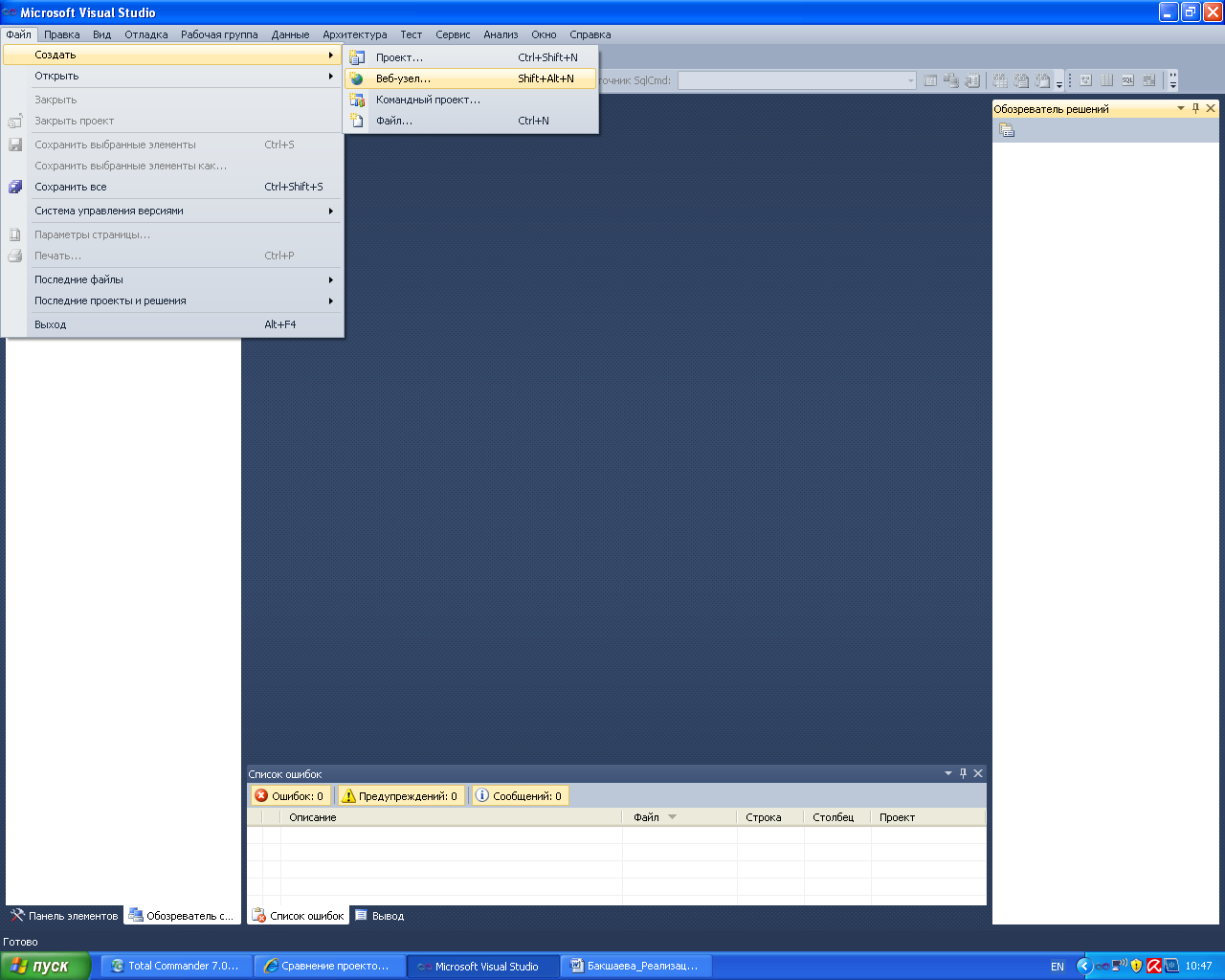
Откроется диалоговое окно Новый веб-узел.
-
В разделе Установленные шаблоны щелкните Visual C# и выберите пункт Пустой веб-сайт ASP.NET.
Вы выбираете проект пустого веб-сайта, поскольку функции членства и входа будут добавляться вручную вместо использования функций, встроенные в другие шаблоны.
-
В поле Расположение в Интернете выберите пункт Файловая система и введите имя папки, в которой будут храниться страницы веб-сайта. Например, C:\Websites\Membership и нажмите кнопку ОК. Если папок не существует, то предварительно создайте не выходя из диалогового окна.
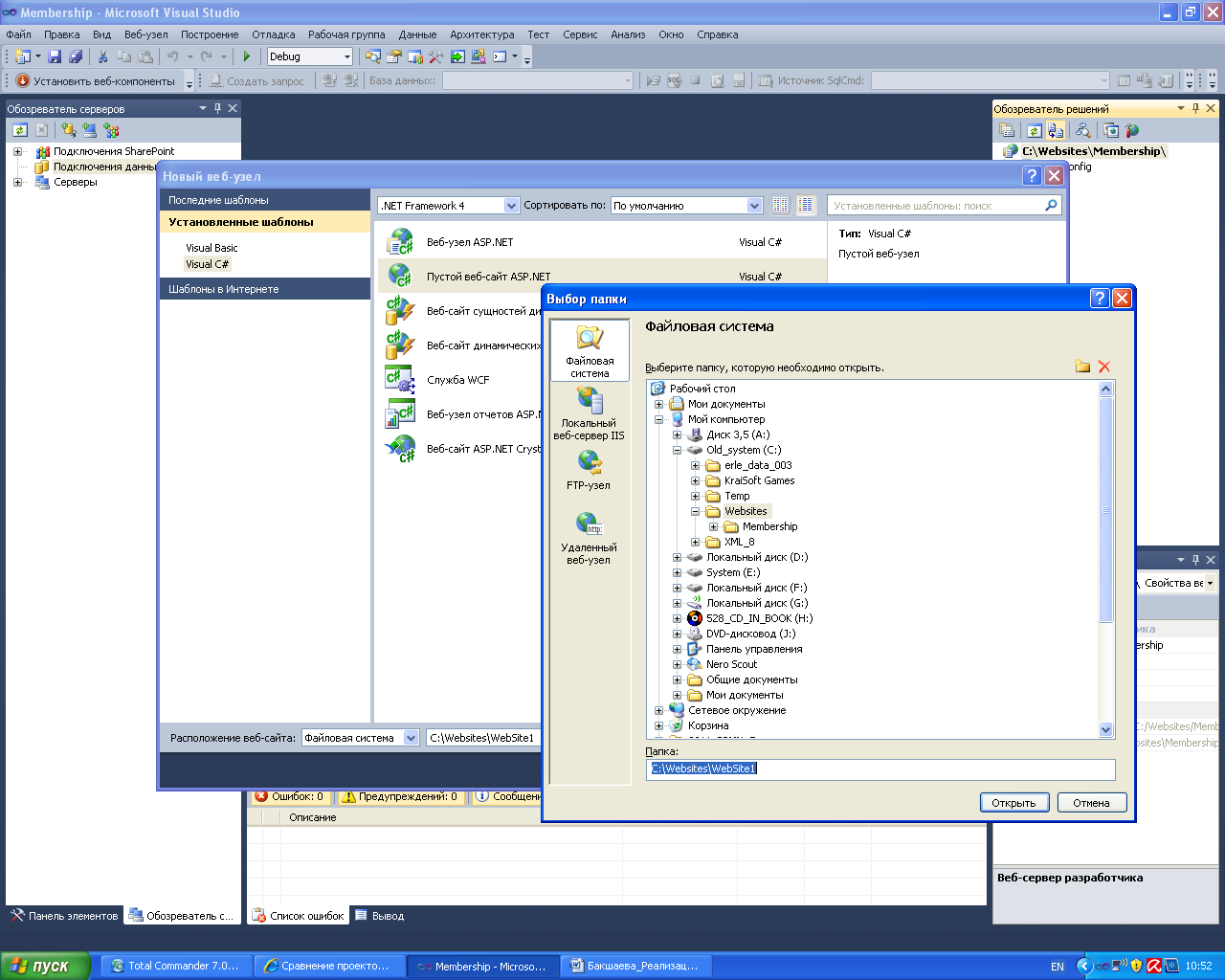
Visual Studio создаст пустой веб-сайт, содержащий только файл Web.config.

![]() Создание
домашней страницы
Создание
домашней страницы
Сначала необходимо создать домашнюю страницу, с которой будут начинать работу с сайтом все пользователи:
-
В Обозревателе решений щелкните правой кнопкой мыши имя проекта веб-сайта и выберите команду Добавить новый элемент.
Откроется диалоговое окно Добавление нового элемента.
-
Если окно Обозреватель решений не отображается, выберите пункт Обозреватель решений меню Вид.
-
Выберите элемент Форма Web Form, примите имя по умолчанию (Default.aspx) и нажмите кнопку Добавить.
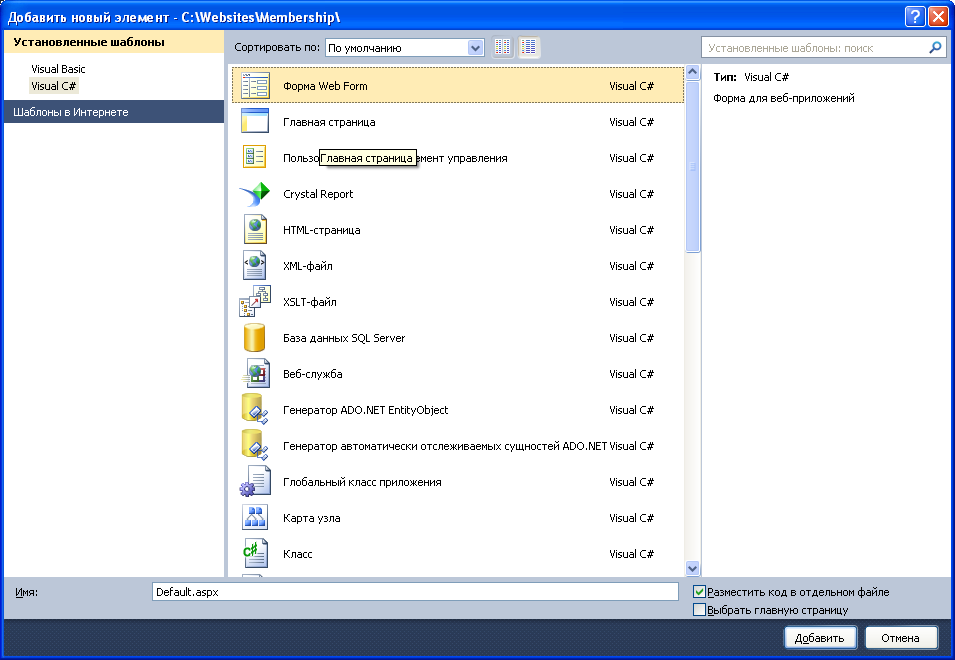
-
Переключитесь в представление конструктора и добавьте текст, например "Домашняя страница".
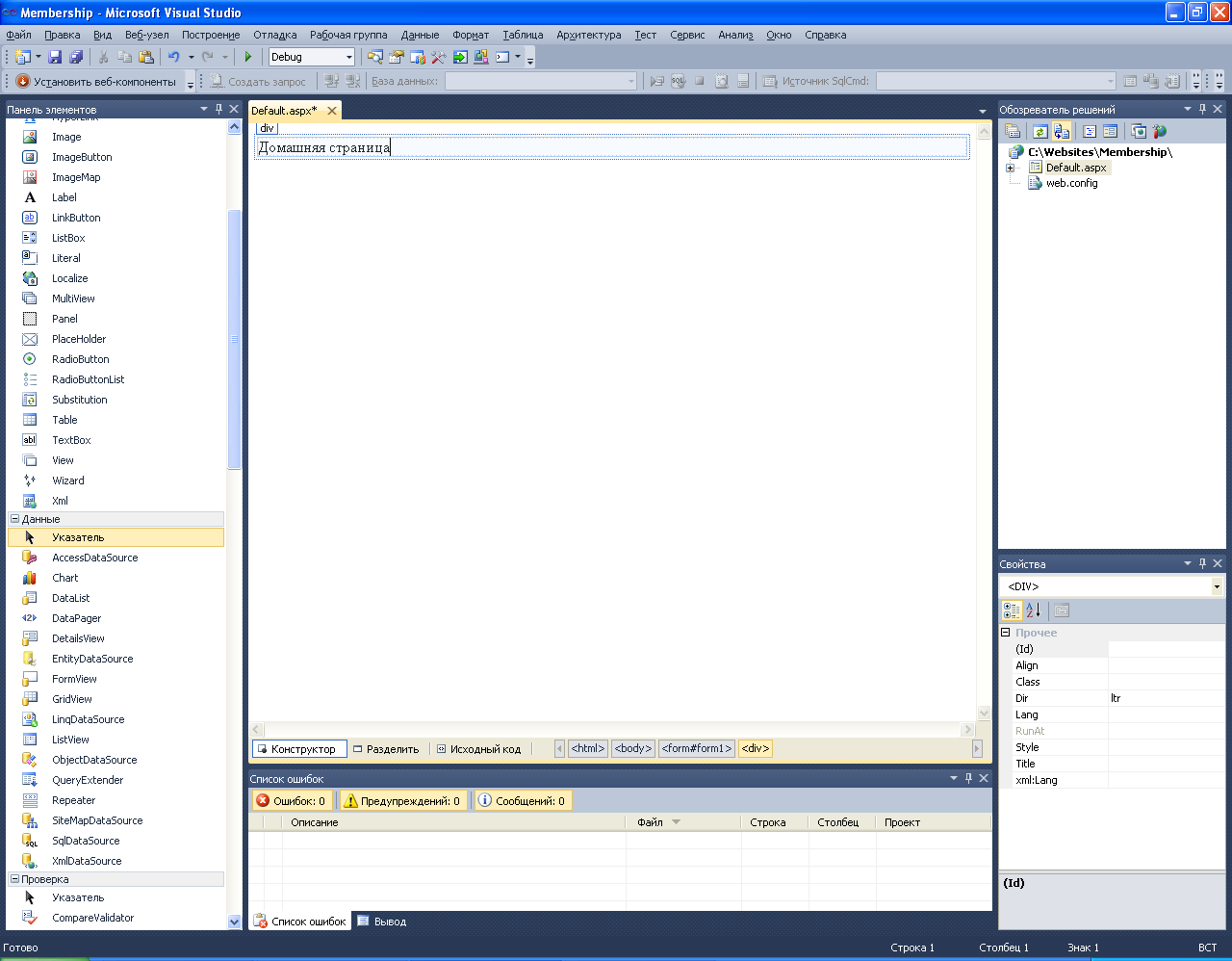
-
Подключите панель инструментов Форматирование.
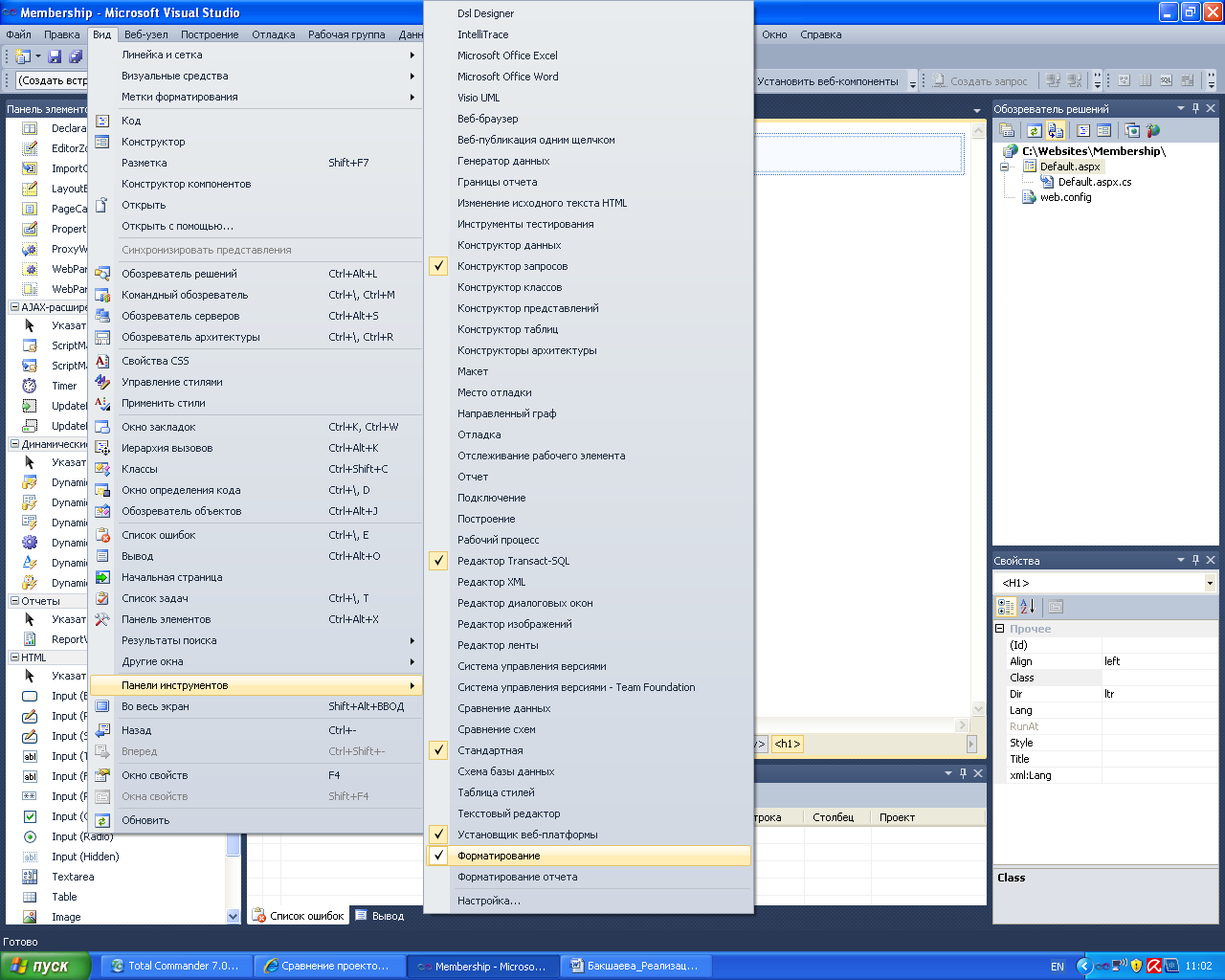
-
На панели инструментов Форматирование используйте раскрывающийся список Формат блока, чтобы отформатировать текст как Заголовок 1.

![]() Создание
страницы входа
Создание
страницы входа
В рамках веб-сайта необходимо установить личность пользователя (осуществить проверку подлинности), чтобы веб-сайт выполнял действия (например, открывал и скрывал информацию) в зависимости от того, кем является этот пользователь. Чтобы узнать личность пользователя, пользователь должен осуществить вход. Поэтому веб-сайт должен содержать страницу входа.
-
В обозревателе решений щелкните правой кнопкой мыши имя проекта веб-сайта и выберите команду Добавить новый элемент.
-
Выберите Форма Web Form, измените имя по умолчанию на Login.aspx и нажмите кнопку Добавить. По умолчанию проверка подлинности ASP.NET настроена для работы со страницей с таким именем. (Хотя это не будет выполнено в данном руководстве, можно изменять страницу входа по умолчанию в файле Web.config).
-
На странице Login.aspx переключитесь к представлению конструктора.
-
Добавьте на страницу текст, например "Страница входа", и с помощью списка Формат блока снова задайте для заголовка стиль Заголовок 1.
-
Нажмите клавишу ВВОД, чтобы создать еще один абзац.
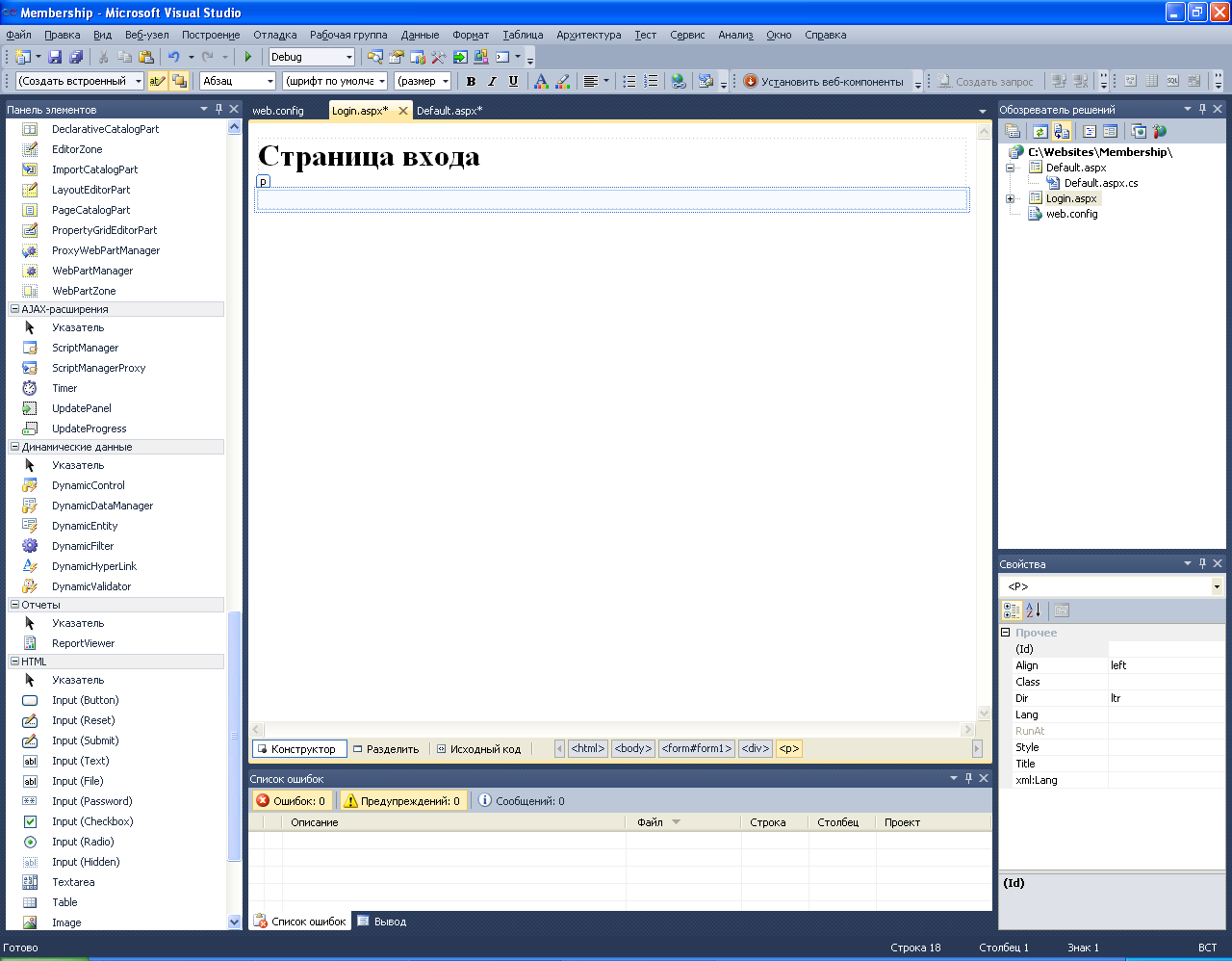
-
Из группы Вход на Панели элементов перетащите элемент управления Login на новый абзац.
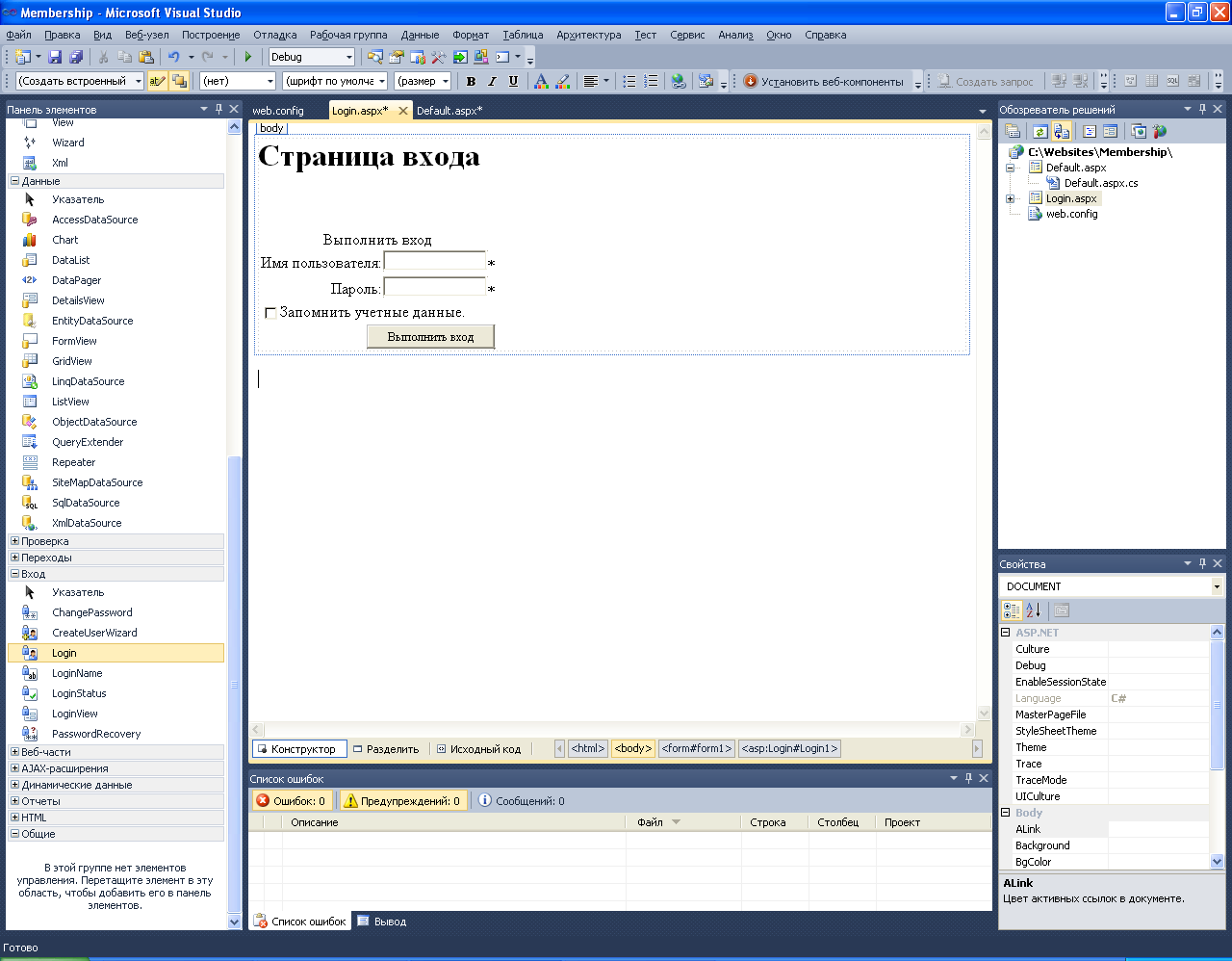
Элемент управления Login запрашивает у пользователя учетные данные и проверяет их. При необходимости можно воспользоваться ссылкой Автоформат на панели смарт-тегов, чтобы применить форматирование к элементу управления Login.